Tudd Intuíció előadás, a felkészülés a show
Példa 8.1. Létrehozása előadások 16: 9
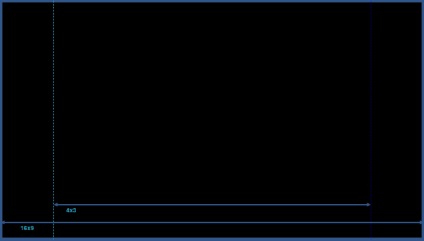
nagyobb kép
Ábra. 8.5. Illusztráció összehasonlítására két dia méretben - 4x3 és 16x9
Állítsa be a szélesvásznú bemutatása (például a megjelenítéshez a TV 19h9), kövesse az alábbi lépéseket:
- Menj a Tervezés lap és nyissa meg a Page Setup párbeszédablak. A listából válassza ki a méretet a dia méretű képernyő (16: 9) - ábra. 8.6.
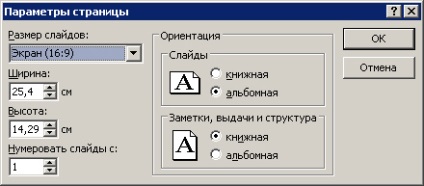
Ábra. 8.6. Beállítása széles képernyős prezentáció
Tipikus széles képernyős számítógép-monitor: 1280 x 800 és 1440 x 900 (szélességének megfelelő magasság aránya 16:10, de az is lehet használni képernyők és projektorok 16: 9.). Standard felbontás nagyfelbontású televízió: 1280 x 720 és 1920 x 1080.
diák nyomtatása
Az előadás lehet nyomtatni akár előadói jegyzetek vagy emlékeztetők.
A legtöbb előadás szánt kijelző színe, de a diák és a kiadatás általában nyomtatott fekete-fehér vagy szürkeárnyalatos. Ha a nyomtatás szürkeárnyalatos színes képek továbbított hangok változó intenzitással, szürke színű (árnyalatok között fekete-fehér).
Amikor elkezdi a nyomtatást az alkalmazás a színek PowerPoint prezentációk függ a képességeit a kijelölt nyomtató.
Ésszerűsítése tartalmat tájékoztatók
Ha azt szeretnénk, hogy egy dia vagy elem (például egy cég logó) megismételjük, akkor van értelme, hogy hozzon létre egy sablont PowerPoint bemutatókat.
Használhatja kész sablonok, de tartalmaznak 2-3 a tárgy (logo, szlogen, logó ...) formájában rajzokat. Azaz, ami a kívánt dia típusát, amely otthont ad, amire szükség van, hogy hozzon létre egy prezentációsablont. Majd a menüből válassza a Mentés fájltípus a bemutató sablon kiterjesztése * .potx.
Nyomtatás tájékoztatók
A leggyakoribb típus a nyomtatott anyagokat PowerPoint hívják segélyekkel. A tájékoztatók lehet nyomtatni egytől kilencig diák per A4 oldalt. Tájékoztatók, így a hallgatók (közönség) bemutatása.
Nyissa meg a bemutatót, amelyre nyomtatni kívánt segélyekkel. Válassza a Fájl - Nyomtatás (ábra 8.7.). Vizsgáljuk meg présszán beállításokat.
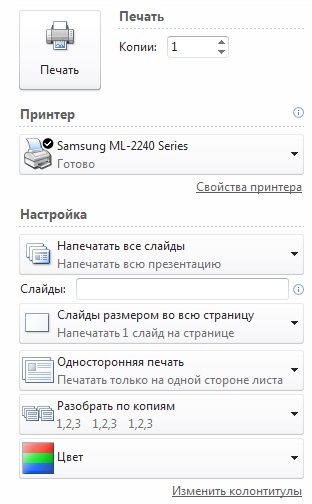
Ábra. 8.7. Docker bemutatása nyomtatási beállítások
Bővíteni a listát a szín (ábra. 8.8). Mint látható, a bemutató lehet nyomtatni nem csak színes (alapértelmezett), de a szürkeárnyalatos vagy fekete-fehér.
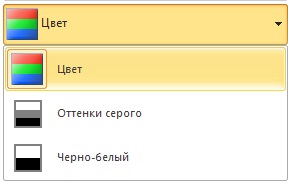
Ábra. 8.8. List Color nyilvánosságra
A lista leválogatás, akkor ezt az opciót. Amikor Egyeztetés a nyomtató nyomtatási feladatok a nyomtatóra küldött egyénileg és lehetővé teszi a nyomtató kitalálni, hogy hány oldalt kell szétszerelni. Például, ha két példányban a munkát, amely két oldalt küldött, a nyomtató kap két munkahely, két oldala. Más szóval, ha a nyomtatás két példányban a dokumentum két lap - ki kell nyomtatni 1,2,1,2.
Az egyoldalas nyomtatáshoz listában, akkor válassza ki az egyoldalas vagy kétoldalas nyomtatást.
Ábra. 8.9 kibővített formában megjeleníti a diákat a mérete a teljes oldalt. Itt minden lehetőség egyértelmű, a felhasználónak csak ki kell választania a kívánt paramétereket a kibocsátás az elrendezés.
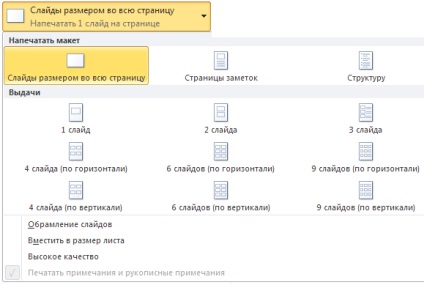
Ábra. 8.9. Options kérdés (print) a prezentáció elrendezését
A különlegessége kérdés (3 dia oldalanként). összehasonlítva a többi kiadatási hogy sorakoznak a területen jegyzetek - ábra. 8.10.
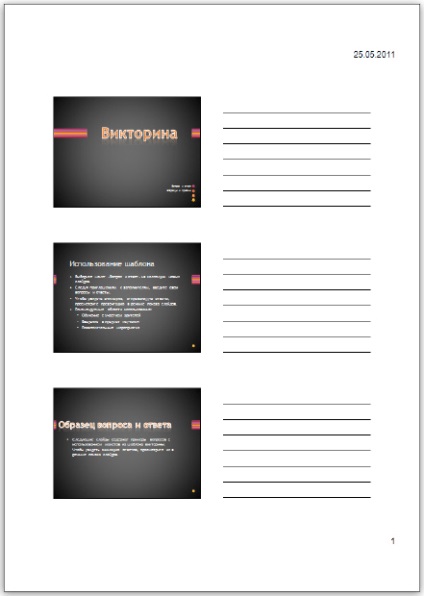
A diavetítés, akkor adja meg a kívánt nyomtatási a diák, vagy kinyomtatni az összes diák (ábra. 8.11).
Ábra. 8.11. Ott is szerepel (nevezze meg) diájának nyomtatáshoz
Nyomtató tulajdonságai párbeszédpanel lesz a (ábra. 8,12) minden nyomtatóhoz.
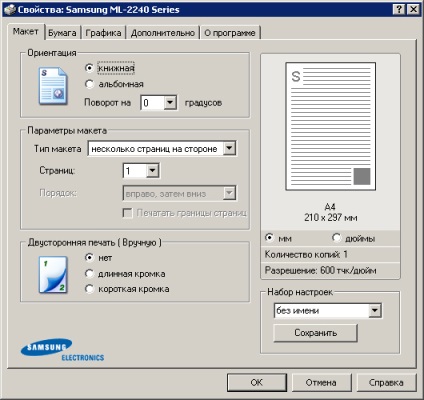
Ábra. 8.12. Nyomtató tulajdonságai párbeszédpanelt a Samsung ML-2240
Beállítása után a fenti beállításokat, akkor kattintson a Nyomtatás gombra, és kap egy papíralapú bemutatót.
Nyomtatás előadói jegyzetek
Hangszóró megjegyzi beírás nem a közönség, hanem magamnak, hogy konzultáljon velük az előadás során. Nyomtatás diák jegyzetek segítségével történik a Fájl-Print-oldalának jegyzetek (ábra. 8,13).
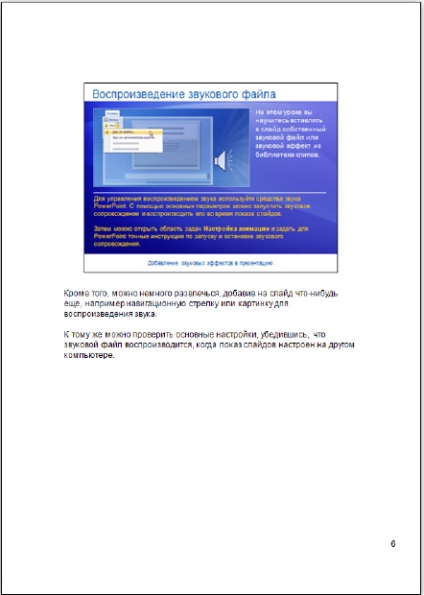
Ha szüksége van a pecsét szerelési méretei és tájolása a dia, akkor a változást ezen paraméterek találhatók a Tervezés lap az Oldalbeállítás-csoport, és csúsztassa orientáció (ábra. 8,14).
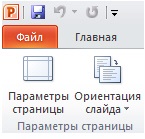
Ábra. 8.14. Beállítások oldalon
A dia méretét, válassza ki a papír méretét a nyomtatáshoz használt. Ahhoz, hogy állítsa be az irányt a diák válassza álló vagy fekvő.